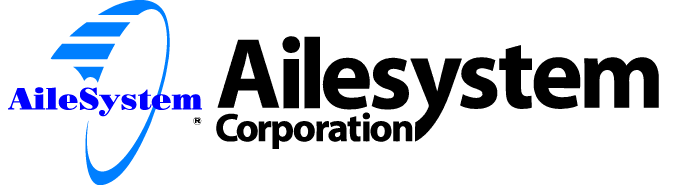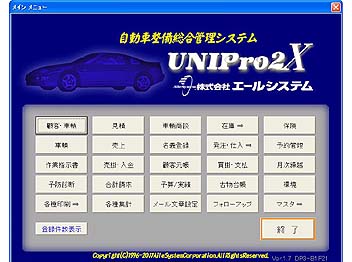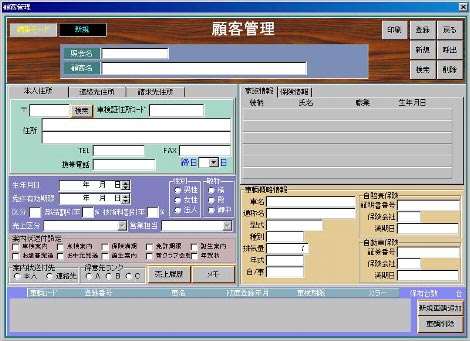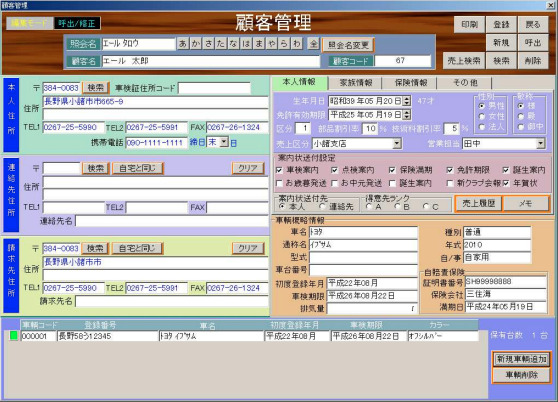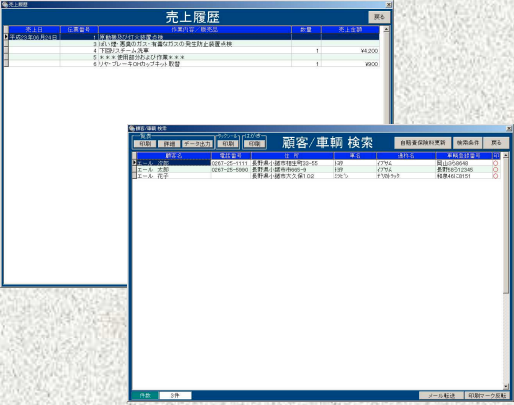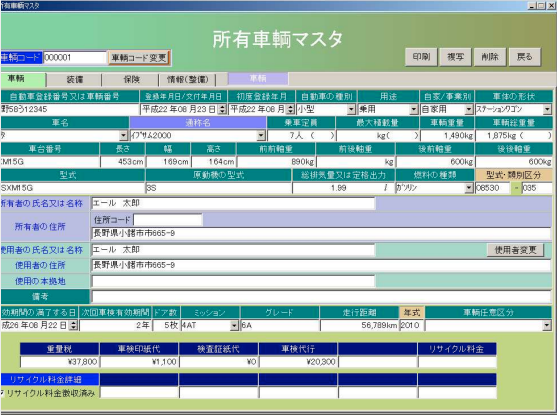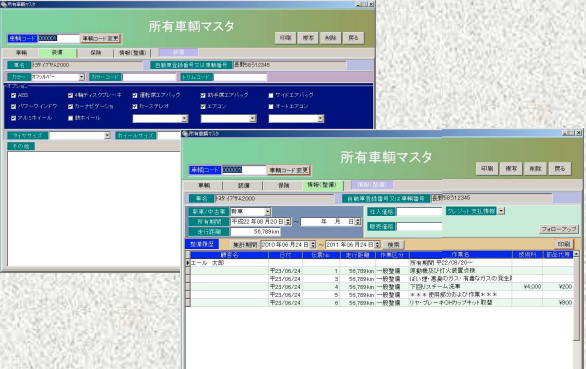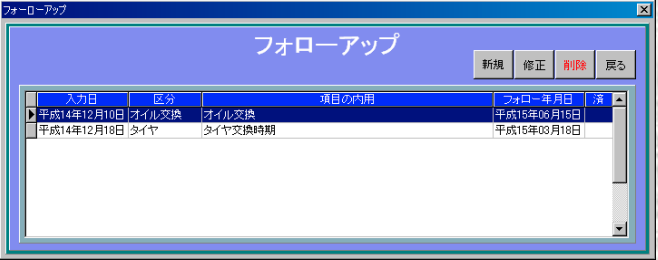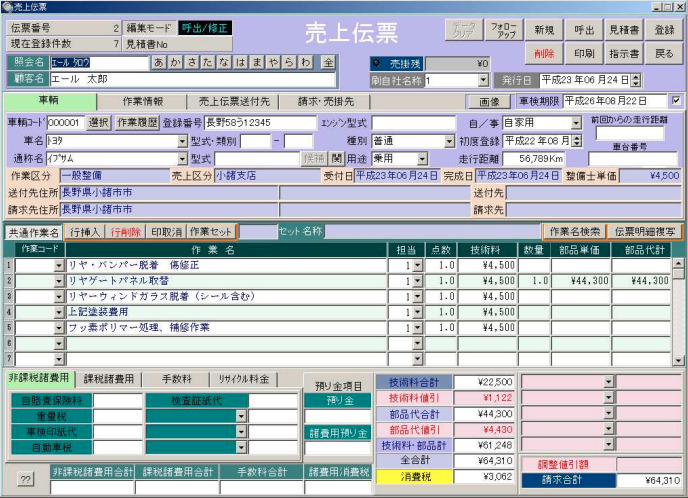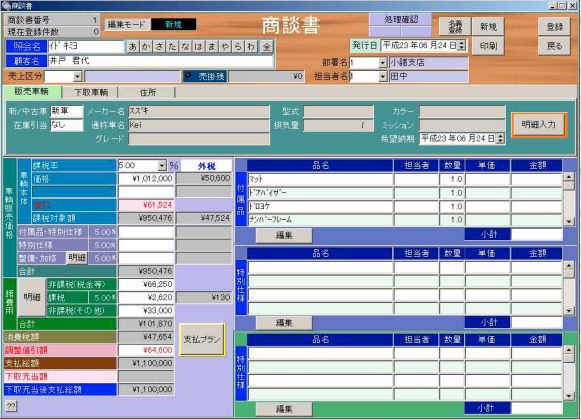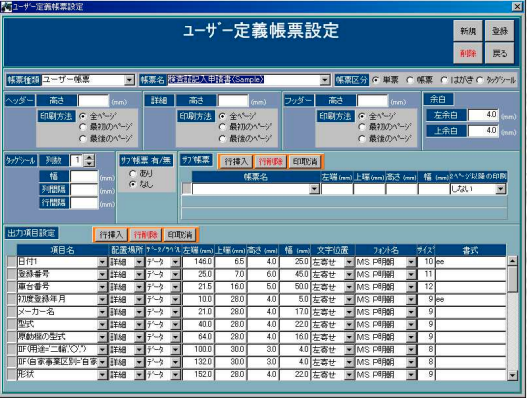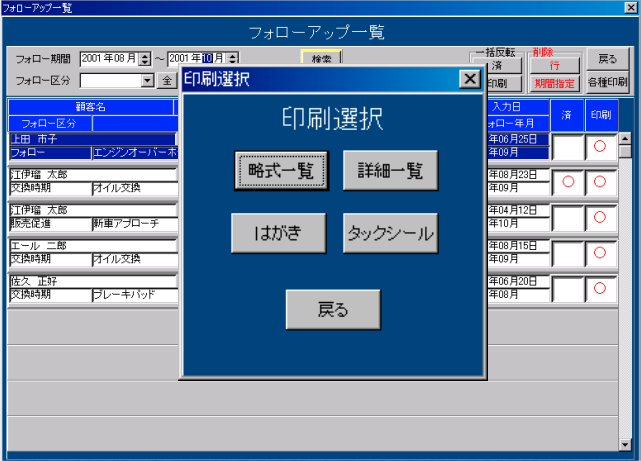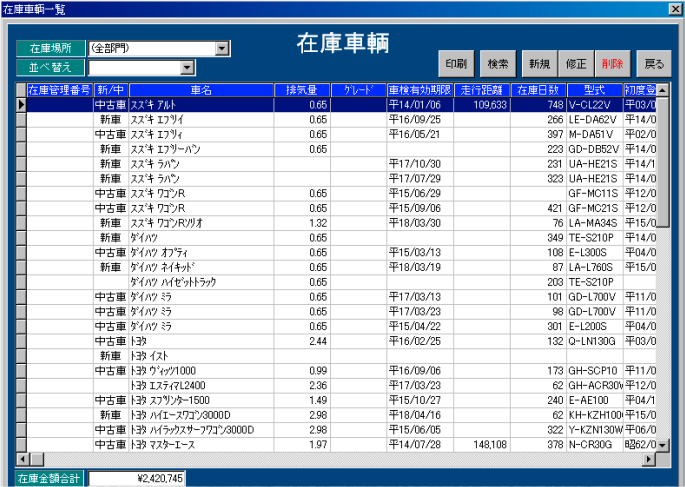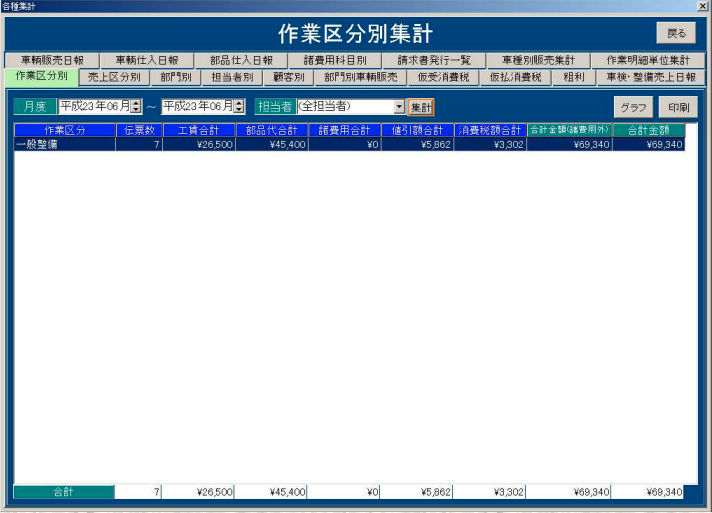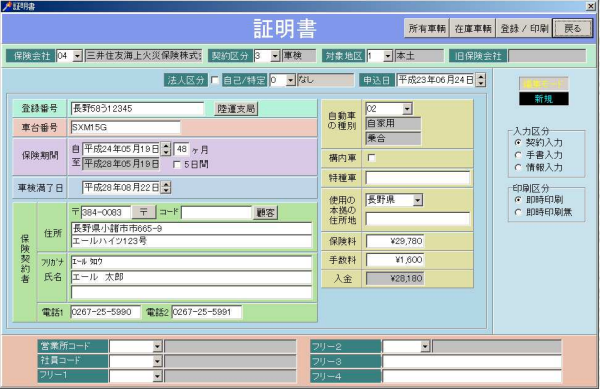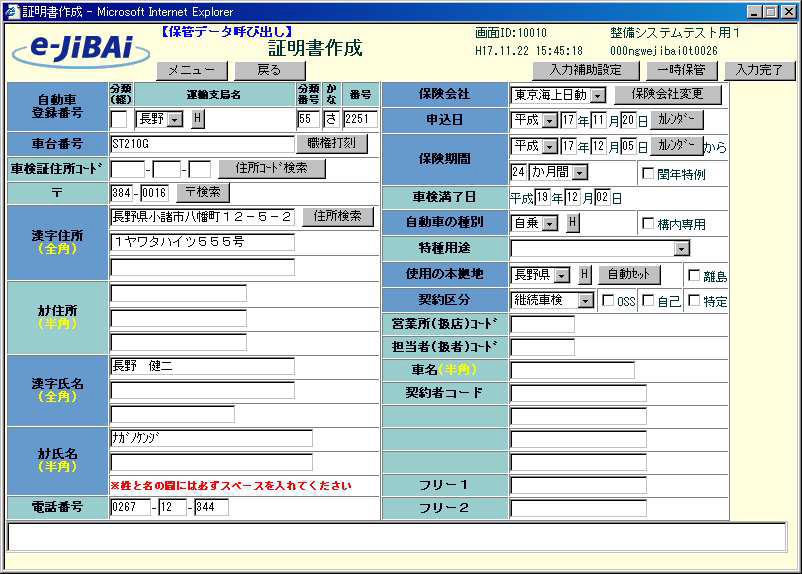自動車整備総合管理システム [UNIPro2X]

UNIPro2X サービス提供終了のお知らせ
来年、2025 年4 月30 日をもちましてサービス提供終了となります。
【新しいアプリケーションへの乗り換えを推奨しております】
サポート期間終了後の復旧作業は致しかねますので、新しいアプリケーションへの乗り換えを推奨いたします。
システム利用に関するよくある質問(FAQ)
再起動とは
再起動とは、コンピュータやデバイスの電源を一度切ってから再び入れ直す操作のことです。シャットダウンでは一部のシステム情報が保持されるため、問題が解消されない場合があります。再起動を行うことで、一時的な不具合やエラーをリセットし、システムを正常な状態に戻せる場合があります。
再起動が必要な場合
売上台帳を印刷(プレビューを含む)すると真っ白で表示される
印刷の待機状態がないことを確認してください。
その後、PCとプリンタ(またはコピー機)を再起動してください。
作業中に「認識できないデータベースです」と表示される
PCを再起動してください。
※この問題は、Windowsアップデートにより解消されない可能性があります。早めに新しいアプリケーションへの乗り換えを推奨します。
操作・設定に関するトラブル
アプリのバックアップが取れない
バックアップ先としてCドライブ以外を選択してください。外付けハードディスクやUSBメモリを利用し、Cドライブ以外に保存する必要があります。
見積書のタイトルが印刷されない
「環境」→「基本情報2」で使用プリンタ種類を「ドットプリンタ」から「レーザープリンタ」に変更し、登録してください。
また、「環境」→「項目名称設定」ページの見積書欄が空白の場合、新項目名称欄に名称を入力して「登録」ボタンをクリックしてください。
商談書をユーザー定義で印刷すると総額が異なる(内税設定時)
「各種印刷」→「ユーザー定義帳票」→「設定」で、帳票種類を「商談書」に選択し、該当の帳票を選びます。
出力項目の中で「車輌販売価格+諸費用計+消費税計」となっている場合、「+消費税計」を削除してください。
顧客情報をCSV出力したい(Excelで見られるようにしたい)
- 「顧客・車輌」をクリックします。
- 顧客管理画面の右上にある「検索」をクリックし、空欄のまま検索を実行します。
- 顧客情報検索画面で再度「検索」をクリックし、全データを表示します。(データ量によって時間がかかる場合があります)
- 顧客/車輌検索画面の左上、「一覧表」の囲いの中にある「データ出力」をクリックします。
- データ出力項目選択画面で、出力したい項目にチェックを入れ、「決定」をクリックします。(デフォルトで全項目にチェックが入っています)
- 「名前を付けて保存」画面で、保存先を選択し、「保存」をクリックします。(保存場所を変更することを推奨します)
- 指定した場所にCSVファイルが保存されます。
領収書のテンプレートを切り替えたい(領収書発行プログラムを導入している場合)
アプリ内で変更できる場合:
- 領収書発行ボタンがある画面で、顧客の伝票を呼び出し、「領収書発行」を開きます。
- 「領収書テンプレートファイル呼出し」をクリックします。
- 表示されたエクセルファイルで、切り替えたい領収書のシート名を「領収書」に変更します。
※「領収書」のシート名で呼び出す仕様になっています。
アプリ内で変更できない場合:
- エクスプローラーを開き、以下のパスをたどります。
- 「PC」→「Windows(C:)」→「使用しているアプリ名(UNIPro2XやProgress21など)」→「bin」→「ReceiptIssuance」→「ReceiptIssuanceTemple.xlsx」
- 表示されたエクセルファイルで、切り替えたい領収書のシート名を「領収書」に変更します。
指定した月の車検情報のみを見たい(車検が近づいている顧客を一覧で見たい)
- 「各種印刷」をクリックし、「車検点検案内」を選択します。
- 一覧を印刷する場合は、印刷欄に○がついているものが対象となります。
- 「全チェックON/OFF」で表示されている顧客全ての印刷対象を切り替えることができます。
ミッションなどの入力で学習した不要な項目を消したい
- ミッションのプルダウンから削除したい項目を選択し、「Shift + Ctrl + Delete」を押すと削除できます。
- ただし、車輌マスタからは削除できないため、削除する場合は以下の方法で行ってください。
- 商談書から消す場合:
「車輌商談」を選択し、「明細入力」をクリックし、ミッション項目を編集します。
- 車輌在庫から消す場合:
「在庫」→「車輌」を選択し、「新規」をクリックし、ミッション項目を編集します。
e-JIBAIで発行ができないなど、e-JIBAIに関するお問い合わせ
あいおいニッセイ同和損保のご担当者へご連絡ください。
月次の売上をCSVで出力したい
- 「売掛・入金」または「各種集計」の右上にある「月別売上額集計」を選択します。
- 「月度」で該当年月を指定し、「集計」をクリックします。
- 「データ出力」または「CSV」をクリックします。
- 「名前を付けて保存」画面で、保存場所を選択し、「保存」をクリックします。(保存場所を変更することを推奨します)
売上伝票画面で「売上区分」が選択されていない伝票を探したい
- 「売上」→売上伝票画面で「呼出」をクリックします。
- 売上伝票一覧画面の「売上区分」でプルダウンから「(なし)」を選択し、検索します。
- 売上区分が未選択の伝票のみが一覧表示されます。
在庫車輌を自社の車に引当てたい
- 商談書を作成し、名義登録を行ってください。
- 諸費用の金額を反映させたくない場合は、各明細で金額を0円に設定してください。
- 下取り車輌の場合も同様の手順です。
商談書を印刷しようとしたら「モジュールの読み込み違反です」と表示される
- 「印刷」のプリンタ設定で、現在設定されているプリンタから別のプリンタに一度変更し、OKをクリックします。
- 再度、元のプリンタに戻してOKをクリックします。
車検時に発生する費用のうち、「車検代行料」を一括で変更したい
- 環境設定の「車検代行料」は新規車輌登録時にのみ反映されます。
- 既に登録済みの車輌マスタの「車検代行料」を一括で変更する機能はありません。
- 個別に車輌マスタを開き、「車検代行料」の金額を変更してください。
集計などの表が切れてしまう
- 印刷したい表の「印刷」ボタンをクリックします。
- 「プリンタ設定」で以下の内容を設定し、OKをクリックします。
- 「印刷イメージ」ボタンをクリックし、表が切れていないか確認します。
- 一度設定を行い印刷すると、設定が保存されるため、次回以降は変更の必要はありません。
電子印刷の使い方(PDFでの保存方法)
- PDFに変換したい伝票を開きます。
- 「電子印刷」ができる設定になっているか確認します。
- 「電子印刷」→「プリンタ設定」で「Microsoft Print to PDF」を選択し、OKをクリックします。
- 「電子印刷」ボタンをクリックし、「印刷」ボタンをクリックします。
- 「印刷結果を名前を付けて保存」の画面が表示されるので、ファイル名を付けて保存します。
- ファイル名が重複すると上書きされるため、(例:顧客名+日付など)被らないように命名してください。
- 保存先のデフォルトが「ドキュメント」直下になっているため、専用のフォルダを作成し、そこに保存することをおすすめします。(一度保存すると、次回から同じ場所に保存されます)
商談書を参照して、登録をしないで戻ったら粗利が消えていた。集計に影響はないか
- 登録を行わなければ、集計に影響はありません。
- ただし、明細内の数量を変更したり、付属品の明細を追加すると、粗利金額が再計算されます。
- 名義登録済みの伝票は、参照のみとし、入力や変更を行わないでください。
作成済みの商談書の顧客名を変更したい
- 該当の商談書を開き、顧客名を変更します。
- 金額を一度変更し(元に戻しても構いません)、登録ボタンをクリックします。
売上伝票を登録しようとした際に「テーブルデータがいっぱいです」とエラーが表示され、登録できない
- ホーム画面の「環境」をクリックし、環境設定画面に入ります。
- 環境設定画面の左上にある「売上伝票移行」ボタンをクリックし、移行する年度を選択して「移動実行」をクリックします。
- 「前回実行年度」は、前回移行した伝票の最終年度を表示しています。
- 過去伝票に移行すると、編集はできなくなり、参照のみとなります。
アプリ&PCの設定に関するトラブル
帳票を出すプリンタを変えたい
- プリンタを変更したい伝票画面で「印刷」ボタンをクリックします。
- 「プリンタ設定」をクリックし、プリンタ名を該当するものに変更してOKをクリックします。
- ※プリンタがパソコンと接続され、正しく設定されている場合に限ります。
- ※新しくプリンタを購入した場合は、製品のホームページからドライバをインストールし、設定を行ってください。
売上伝票を印刷したときに場所によってズレが生じる、枠に収まらない
正規のプリンタドライバがPCに設定されているか確認してください。
設定されている場合:
アプリのプリンタ設定より、正しいプリンタを選択してください。
設定されていない場合:
使用しているプリンタの製品ホームページからドライバをダウンロードし、インストールしてください。
PCの設定に関するトラブル
入力項目にアルファベットしか入力できない
- PCの設定で、以前のバージョンのIMEを使用する設定に変更してください。
- 設定→時刻と言語→言語→「日本語」の「オプション」をクリックします。
- 「Microsoft IME」の「オプション」をクリックします。
- 「全般」タブで、「互換性」の「以前のバージョンのMicrosoft IMEを使う」をオンにします。
- または、タスクバー右下の「あ」または「A」を右クリックし、「設定」から同様の設定を行います。
年号が正しく表示されない
- OSの日付と地域の設定を確認し、以下のように設定してください。
- 日付と時刻: (UTC+09:00)大阪、札幌、東京
- 地域: 日本
- 地域と言語: 日本語(日本)
複数台使用しており、子機がつながらなくなった
親機PCの設定で、ネットワークとインターネットのページを確認してください。
- 「ネットワークとインターネット」→「ネットワークの詳細設定」→「共有の詳細設定」を開きます。
- 「すべてのネットワーク」から「パブリックフォルダーの共有」をオンにし、「パスワード保護共有」をオフにします。
- ネットワークの種類が「プライベートネットワーク」になっていることを確認してください。
顧客で対応不可能な事象
商談書を登録しようとしたら「キー違反です」と表示された
- 弊社での対応が必要となります。
- サポート期限は2025年4月30日までとなります。
車検証取込、古物台帳、自賠責の画面で「Borland Database Engineの初期化中にエラーが発生しました」と表示された
- 弊社での対応が必要となります。
- サポート期限は2025年4月30日までとなります。
ID・パスワード入力後、「オブジェクトが見つかりません」とのエラーメッセージが出てアプリが立ち上がらない
- 弊社での対応が必要となります。
- サポート期限は2025年4月30日までとなります。
自動車整備総合管理システム [UNIPro2X]のご紹介
自動車整備総合管理システム『UNIPro2X』は、自動車販売・整備業務に於ける総合的な事務処理を、パソコンを使って効率的かつ正確、迅速に行う為のシステムです。
車輌販売では、車輌見積の作成から注文書の印刷、在庫車輌の引当管理まで販売に関する総合的な処理が行えます。また、整備では日本自動車整備振興会連合の標準作業点数データを活用しスムーズな整備伝票の作成が行え、整備内容は車輌の履歴として管理することができます。
売掛/買掛、請求・入金・支払管理から自賠責証明書の発行、集計表作成まで、車輌販売・整備における業務をフルサポートします。
※UNIPro2Xは年間更新タイプとなります
自動車整備総合管理システム [UNIPro2X]の特徴
膨大な各種データの標準搭載
本ソフトウェアには、使用する方のキーボードへの入力作業を減らすため、以下のデータが標準で搭載されています。
日整連の標準作業点数表の搭載
日本自動車整備振興会連合より出版の‘93 年版からの標準作業点数表データを搭載しており、車種別の作業点数表を用いて伝票作成が行えます。
車検証住所コードの搭載
全国の車検証住所データを搭載しており、車検証記載の住所コードを入力することにより住所が自動的に呼び出されます。
型式・類別区分番号による車種データ貼付
‘93 年からの新規車輌の諸元データを搭載しており、車検証の型式・類別区分番号を入力することにより車種データを画面上に呼び出すことができます。
全国郵便番号データの搭載
全国の郵便番号データを搭載しており、郵便番号から住所を呼び出すことができます。
また、住所からも郵便番号を呼び出すことができますので、煩わしい番号調べ作業もなくなります。
カンタン入力・かんたん検索
データの入力には、キーボードタッチを少なくするための工夫がされています。
五十音ボタンによるカンタン呼び出し
顧客・車輌・伝票を呼び出す全ての画面には「あ」~「わ」「全」といった五十音ボタンがついており顧客の照会名(フリガナ)を基に、選択されたボタンの頭文字で登録されている顧客のみを簡単に検索することができます。
車輌・伝票は顧客を選択することで一覧が表示され、マウスでダブルクリックするだけで画面上に呼び出すことができます。
各種オプション・装備情報の登録
車検証の情報だけではなく、オプションや装備の情報も車輌データとして登録できます。
項目はコンボボックスによる学習方式とラジオボタンによる選択方式を採用しているため、入力作業が軽減されます。
オプション・装備情報は、用品やタイヤなど販売促進、整備時の情報としてご活用いただけます。
車検証同等のフォーマット画面
車輌データの入力では、画面が車検証と同等のフォーマットを用いておりますので、項目に迷うことなく入力することができます。
車輌別の整備履歴
過去に行った車検や整備履歴を車輌別に保持されており、必要に応じ参照または印刷することができます。
所有者が移った場合でも、過去の所有者や所有期間とともに整備履歴も保存されています。
標準印刷から独自帳票といった多彩な印刷機能
市販のタックシールから官製はがき、陸運局提出の法定帳票の他に自作の文章などを印刷することができます。
法定帳票への対応
車検時に必要な指定整備記録簿や重量税納付書など法定帳票へ印刷が行えます。
陸運局により異なるフォーマットや専用様式へも対応できます。
案内状/官製はがき印刷
顧客の条件抽出により、特定顧客の宛名シール印刷や官 顧客の条件抽出により、特定顧客の宛名シール印刷や官製はがきへの宛名印刷が行えます。
ユーザー定義設定を使用することにより、独自の宛名フォームで印刷することも可能です。
自賠責証明書の発行
自賠責証明書の発行が行えます。
また、精算時の集計表も簡単に印刷することができます。
ドットプリンタおよび レーザープリンタのどちらにも対応できます。
また、収納印の印影を取り込むことができます。損保
損保会社合同運用の自賠責保険発券システム『e-JIBAI』との連接も可能です。
古物台帳
車輌の仕入れ、下取・販売に伴う買入・払出を古物台帳へ自動的に登録します。
これにより従来の手書きによる台帳作成がなくなります。
応用力のある売上・入金処理
本ソフトウェアは月次繰越による金額の固定化や自動削除 本ソフトウェアは月次繰越による金額の固定化や自動削除といった処理は行いません。
従って、過去の伝票・請求書などを必要に応じて再発行や金額・日付の修正、入金処理といった業務を常時行うことができます。使用者側を考えた優しいシステムです。
印刷はドット・レーザープリンタの両方に対応しています。
別請求先への対応
整備を行う車輌の所有顧客ではなく、
別の顧客に対して請求書と売掛データを発行登録することができます。
この場合でも、整備履歴は該当車輌に保存されます。
車輌見積から名義登録までの車輌販売
整備工場別に所有している車輌見積書に合わせて本ソフトウェアの項目を設定することが可能で、現在の用紙を併用して使うことができます。
また、名義登録処理により車輌売上が行え、在庫車輌が顧客へと自動的に移行されます。
粗利金額の登録
伝票作成時に粗利金額の登録が行え、月度別の粗利集計機能に反映させることがで
きます。
明細作成の簡略化
作業名を組み合わせてセットマスタとして登録し、伝票へ簡単に呼び出すことができます。
また、過去発行した他伝票の
明細をコピーし、よりスピーディに明細を作ることができます。
在庫部品・車輌と売上の連動
在庫部品・車輌と整備・車輌販売売上が連動されており、売上登録することにより自動的に在庫が減少していきます。
豊富な集計機能や予約管理、フォローアップ機能
毎月発行する合計請求書や経営状況を把握するための売上金額を項目別に集計・印刷することができます。
また、予約管理により入庫把握やスケジュール管理が行え、フォローアップ機能により顧客へのアフターサービスやアプローチをサポートします。
顧客別締め日による請求集計
自社締日とは別に、顧客別の締日設定が行えます。
これにより顧客別の請求書発行が簡単に行えます。
各種集計機能
一般整備や車検から車輌販売、仕入などの金額を、16種類もの項目(担当者別・作業区分別・顧客別・車別販売・粗利)に分けて集計し、経営分析にお役立ていいただけます。
予算/実績集計機能
自社の年度末月の登録により、年度別に各売上項目へ予算登録が行えます。
必要に応じ、実績金額を集計させ、予算との対比率を参照・印刷・グラフ化することができます。
予約管理による入庫把握
整備・車検の入庫予定のほか、打ち合わせや車輌販売の予約をカレンダー上に登録することができ、入庫把握や予約の重複を防ぎ、担当者のスケジュール管理が行えます。
フォローアップ機能
フォローアップとは、車輌の部品の交換時期や点検時期、その他任意の内容を期限指定により抽出させ、該当顧客車輌の一覧印刷や顧客に対してタックシールやハガキ印刷などが行え、アプローチ・入庫促進をサポートするためのツールです。
自動車整備総合管理システム [UNIPro2X]の機能
顧客情報
「あ」~「わ」ボタンにより顧客呼び出しが簡単に行えます。
細かな顧客条件検索が可能です。検索後に一覧印刷やタックシール・はがき印刷が行え、顧客および所有車輌データを他のソフトウェアでも利用できるようにテキスト形式で出力することもできます。
顧客車輌情報
整備伝票
作業明細の各行ごとに課税・非課税を設定できるので、保険絡みの複雑な伝票も簡単に作成することができます。
また、印刷される請求顧客名と売掛先を別顧客にする機能や、クレジット試算、粗利登録なども行えます。
整車輌商談
在庫車輌へ引き当てを行い、車輌の画像も参照することができます。
また、印刷は罫線入りの標準印刷とユーザー定義による車輌見積書や注文書への独自印刷が行えます。この他にもクレジット試算や粗利登録なども行えます。
独自の印刷レイアウト
ユーザー定義帳票機能が標準搭載。
車輌の注文書、重量税納付書などプリンタに給紙可能な用紙であれれば、商談書情報、顧客/所有車輌情報などを独自に定義した印刷レイアウトで印刷することができます。
フォローアップ
部品の交換時期や新車販売促進など任意の区分名称を登録し、顧客/車輌抽出により一覧印刷やハガキ、タックシールの印刷が行えます。顧客アプローチ、入庫促進に役立ちます。
車輌在庫
車輌の在庫登録が行えます。
また、顧客から下取を行った車輌については整備履歴を参照することができま することができます。
各種集計
作業区分別売上集計、 担当者別売上集計 、諸費用科目別集計、車種別販売集計、粗利集計といった会計や経営分析に役立つ集計が 17種類用意されています。
また、予算実績集計機能 予算実績集計機能 予算実績集計機能により年度予算と実績を対比させることもできます。
自賠責保険発券システム『e-JIBAI』との連接に対応
損保会社合同運用の自賠責保険発券システム『e-JIBAI』との連接が可能。UNIPro2で作成した自賠責保険情報を『e-JIBAI』に転送することができます。
※『e-JIBAI』のご質問、お申込につきましては、あいおいニッセイ同和損保の各ご担当者様へお問い合わせください
その他のお問い合わせ
0267-25-5990
info@ailesys.co.jp
営業時間:9:00〜18:00
定休日:土曜、日曜、祝日